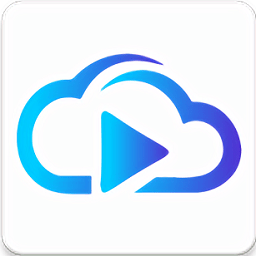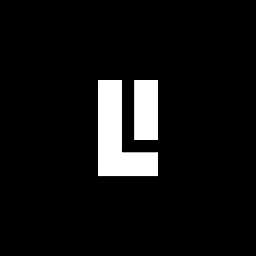iTunes安装失败怎么办及正确安装方法
作者:佚名 来源:未知 时间:2025-05-09
当您尝试在计算机上安装iTunes时,如果总是遇到安装失败的问题,可能会感到十分困扰。这不仅影响了您管理iOS设备的能力,还可能阻碍了您享受Apple提供的各种服务。本文将从多个角度探讨iTunes安装失败的原因,并提供详细的解决方案,帮助您顺利完成iTunes的安装。

一、iTunes安装失败的可能原因
1. 权限问题:在Windows系统中,如果您没有足够的权限来安装软件,尤其是在系统盘(通常是C盘)上,那么iTunes的安装可能会失败。这是最常见的原因之一。
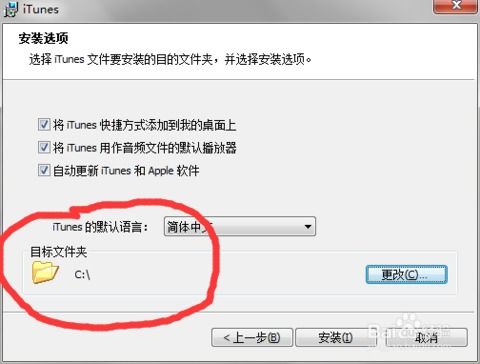
2. 安全软件阻止:某些安全软件(如杀毒软件或防火墙)可能会误判iTunes安装程序为潜在威胁,从而阻止其安装。
3. 注册表残留:如果您之前安装过iTunes,但卸载不完全,可能会在注册表中留下相关文件,这会影响新版本的安装。
4. 软件位数不匹配:下载的iTunes安装程序位数(32位或64位)必须与您的操作系统位数相匹配,否则安装会失败。
5. 缺少必要的DLL文件:某些情况下,如果您的系统中缺少必要的动态链接库(DLL)文件,可能会导致iTunes安装失败。
二、如何安装iTunes
在安装iTunes之前,请确保您的计算机满足iTunes的系统要求,并且已经备份了重要数据。以下是详细的安装步骤:
1. 访问苹果官网:
打开任意浏览器,访问苹果官方网站:[https://www.apple.com/cn/](https://www.apple.com/cn/)。
在官网首页顶部导航栏中,点击“App Store”。
2. 登录Apple ID:
点击右上角的头像图标,选择“登录”。如果您还没有苹果账号,请先注册一个。
3. 下载iTunes:
在搜索框中输入“iTunes”。
在搜索结果中找到“iTunes”,点击进入应用详情页面。
点击“获取”按钮开始下载。如果您使用的是Windows系统,可能会提示您下载Windows版的iTunes安装包。
4. 启动安装程序:
下载完成后,双击桌面上的iTunes安装包,启动安装程序。
5. 同意协议并继续:
根据提示,同意软件许可协议,然后点击“继续”。
6. 选择安装路径:
您可以选择默认的安装路径,或者点击“自定义”按钮,选择其他路径进行安装。建议选择除C盘之外的其他磁盘,以免影响系统性能。
7. 开始安装:
点击“安装”按钮,开始安装iTunes。安装过程中,请勿关闭安装窗口。
8. 完成安装:
安装完成后,点击“完成”按钮退出安装程序。此时,软件会自动打开。
9. 登录Apple ID(首次启动时):
系统会提示您登录Apple ID。如果已拥有Apple ID,直接登录即可;若没有,则需创建一个新账户,以便访问Apple服务。
三、解决iTunes安装失败的方法
如果您在安装iTunes时遇到问题,可以尝试以下解决方案:
1. 以管理员身份运行安装包:
右键点击iTunes安装包,选择“以管理员身份运行”。这可以解决权限不足导致的安装失败问题。
2. 关闭安全软件:
暂时禁用杀毒软件或防火墙,然后尝试重新安装iTunes。如果安装成功,您可以在安装完成后重新启用这些安全软件。
3. 彻底卸载旧版本iTunes:
如果您之前安装过iTunes,但卸载不完全,可能会导致新版本的安装失败。您可以使用注册表编辑器(regedit)手动删除与iTunes相关的注册表项,或者使用第三方卸载工具来彻底卸载iTunes。
4. 检查软件位数:
确保您下载的iTunes安装程序位数与您的操作系统位数相匹配。您可以在计算机属性中查看操作系统的位数。
5. 修复DLL文件缺失:
如果您的系统中缺少必要的DLL文件,可能会导致iTunes安装失败。您可以使用系统文件检查器(sfc /scannow)来修复这些缺失的文件,或者手动下载并替换这些DLL文件。但请注意,手动替换DLL文件存在一定风险,可能导致系统不稳定或崩溃。因此,在尝试此方法之前,请务必备份重要数据。
6. 清理Temp文件夹:
有时,Temp文件夹中的临时文件可能会干扰软件的安装。您可以按照以下步骤清理Temp文件夹:
打开计算机,进入C盘。
进入“Documents and Settings”,打开以您的用户名命名的文件夹。
打开“Local Settings”文件夹(如果无法看到,请在菜单栏中选择“工具——选项”设置,将所有文件都显示出来)。
右键点击“Temp”文件夹,并选择删除。如果无法删除,请关闭所有程序,特别是Windows任务栏的通知区域(“系统托盘”)中的程序,然后重新尝试删除。
重启电脑后,再次尝试安装iTunes。
7. 使用IE浏览器下载:
如果您使用的是非IE浏览器(如Chrome、Firefox等),并且多次尝试下载安装iTunes失败,可以尝试使用IE浏览器下载。有时,浏览器兼容性问题可能会导致下载或安装失败。
四、总结
iTunes作为一款功能强大的多媒体管理软件,对于iOS设备用户来说至关重要。然而,在安装过程中可能会遇到各种问题。通过了解可能的原因并采取适当的解决方案,您可以顺利解决iTunes安装失败的问题。希望本文能为您提供有用的指导,帮助您成功安装iTunes并享受其带来的便利。
- 上一篇: 揭秘:轻松学会识别有毒生姜的技巧!
- 下一篇: 轻松学会:如何打开并设置笔记本摄像头